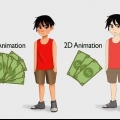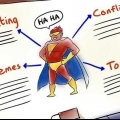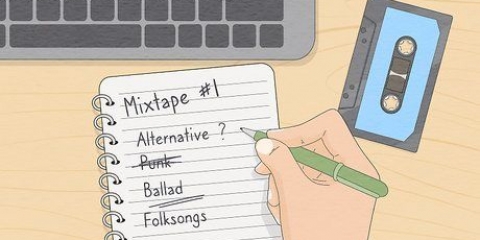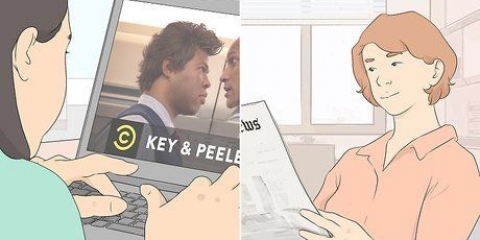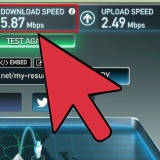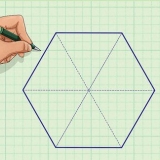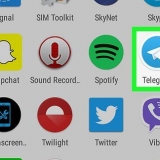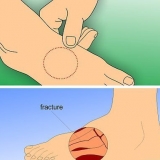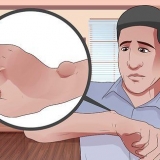Die gebruik van kopiereg-klanklêers vir jou eie musiek is goed, maar die verkoop of gebruik van die musiek vir wins (of enige ander konteks as privaat gebruik) is nie reg nie. 
As jy nie `n instrumentale weergawe van die betrokke liedjie kan kry nie, soek `n `karaoke`-weergawe. 

klik op lêer klik op Invoer klik op oudio Liefdes Ctrl (of ⌘ Command) terwyl jy op die musieklêers klik. klik op Om oop te maak 




Jy kan ook halwe oktawe (0.06) gebruik as jy die toonhoogte van jou stem verder wil verfyn, maar om meer as 0.12 af te wyk is nie wys nie. 

Hou in gedagte dat die liedjie waarskynlik nie dadelik met die maat sal sinkroniseer nie. 






Byvoorbeeld: as die huidige BPM van die liedjie 112 is, tik jy dit in die `van`-veld. 
Byvoorbeeld: as die BPM van die ander snit 124 is, sal jy dit in die `na`-veld tik. 

Let daarop dat jy steeds die koor met die maatslag moet sinkroniseer. 


Klik daarop + (vergrootglas) aan die bokant van die Audacity-venster om in te zoem as jy sukkel om die ligging so presies te kry as wat jy wil. 





Op `n Mac moet jy dalk a tik Waar aftreklys voordat jy `n stoorplek kan spesifiseer. 


Maak 'n mash-up in audacity
Inhoud
Hierdie wikiHow leer jou hoe om Audacity te gebruik om `n nuwe liedjie (of "mash-up") te skep deur die koor van een liedjie in kombinasie met die musiek van `n ander liedjie te gebruik. Die vier primêre komponente van die skep van `n gladde mash-up is om twee liedjies te vind wat goed saam pas, die toonhoogte van die koor aan te pas om by die maatslag te pas, die tempo`s van beide liedjies te sinchroniseer sodat sinchroniseer, en die koor met die korrekte punt in die instrumentale musiek.
Trappe
Deel 1 van 5: Versamel oudiolêers

1. Kies twee liedjies om `n mash-up te maak. Om `n mash-up te maak, benodig jy die koor van een liedjie en die instrumentale weergawe van `n ander. Jy moet uitvind watter twee liedjies jy wil gebruik, asook watter liedjie om vir die koor te gebruik en watter liedjie om vir die agtergrond te gebruik.

2. Laai `n a cappella weergawe van `n liedjie af.Laai MP3-lêers van YouTube af is `n goeie manier om `n a cappella-weergawe van `n liedjie te kry, maar maak seker dat jy altyd die kunstenaars en YouTube-skeppers noem wie se oudiomateriaal jy gebruik.

3. Laai `n instrumentale weergawe of die ander liedjie af. Weereens, YouTube is `n goeie bron vir instrumentale weergawes van liedjies.

4. Maak Audacity oop. Klik of dubbelklik op die Audacity-ikoon (dit lyk soos blou oorfone om `n oranje klankgolf te skep.

5. Voer beide liedjies in Audacity in. Sodra jou oudiolêers in Audacity ingevoer is, kan jy aan jou mash-up begin werk. Om lêers in te voer, doen die volgende:
Deel 2 van 5: Pas die toonhoogte van die koor aan

1. Kies die snit met slegs koor. Klik en sleep jou muiswyser van links na regs oor die a cappella-snit totdat alles gekies is.

2. klik opEffekte. Dit is `n oortjie aan die bokant van die Audacity-venster (of die skerm van `n Mac). `n Aftrekkieslys sal verskyn.

3. klik opVerander toonhoogte …. Jy sal hierdie opsie aan die bokant van die aftreklys vind. `n Nuwe venster sal verskyn.

4. Klik op die `Semitone` teksveld. Jy sal dit omtrent in die middel van die venster vind.

5. Verminder of verhoog die toonhoogte van die liedjie. Elke oktaaf word voorgestel deur die getal `0.12`, wat beteken dat deur te tik 0.12 verhoog die toonhoogte van die liedjie met een oktaaf (of verlaag dit met -0.12). Om in 0,12 inkremente te werk is die gladste, mees akkurate manier om toonhoogte te verhoog of te verlaag.

6. klik opOK. U sal hierdie opsie onderaan die venster vind. Pas die toonhoogteverandering toe op die geselekteerde oudio.

7. Luister na die liedjie. Met albei snitte ongedemp luister jy na die toonhoogte van die liedjie saam met die instrumentale weergawe. As dit lyk of die liedjie in pas is met die maatslag, kan jy voortgaan.

8. Pas die toonhoogte aan indien nodig. `n Belangrike deel van die skep van `n mash-up behels proef-en-fout, en hierdie deel is geen uitsondering nie. As jou liedjie steeds nie in pas is nie, klik op Om te verwerk, dan aan Ontdoen verandering toonhoogte, en pas die toonhoogte weer aan. Sodra die koor se toonhoogte ooreenstem met dié van die instrumentale weergawe van die ander snit, kan jy voortgaan om die maatslae per minuut van beide lêers te sinkroniseer.
Deel 3 van 5: Sinchroniseer die tempo

1. Beheer die tempo van elke snit. Om jou snitte teen `n gelyke tempo te laat loop, moet hulle dieselfde aantal slae per minuut (BPM) hê. Jy kan die BPM van enige liedjie op die volgende manier bepaal:
- Gaan na https://songbpm.com/
- Tik die titel en kunstenaarnaam van die liedjie in die soekbalk boaan die bladsy.
- Druk ↵ Tik in
- Kyk na die `BPM`-nommer aan die regterkant van die bladsy langs die korrekte nommer.
- Herhaal vir die ander liedjie.

2. Besluit watter snit jy wil verander. As jy die mash-up wil versnel, versnel jy die BPM van die stadige liedjie om by die vinniger een te pas; anders moet jy die BPM van die vinniger liedjie verlaag om by dié van die stadige liedjie te pas.

3. Kies `n liedjie. Klik en sleep jou muis oor die liedjie wie se BPM jy wil verander.

4. klik opEffekte. Dit Effek aftreklys verskyn.

5. klik opVerander pas... Jy sal hierdie opsie aan die bokant van die aftreklys vind. `n Verander Tempo-venster sal verskyn.

6. Voer die snit se oorspronklike BPM in. In die `van`-teksveld aan die linkerkant van die `Slae per minuut`-afdeling, tik die BPM vir die snit wat jy wil verander.

7. Voer die BPM van die tweede snit in. Voer die BPM van die tweede snit in die `na`-teksveld aan die regterkant van die venster in.

8. klik opOK. Jy sal dit onderaan die venster vind. Pas die BPM-instellings toe op die geselekteerde snit.

9. Luister na die snit. Soos altyd, kan jy veranderinge ongedaan maak via die Om te verwerk-kieslys en verander die BPM van die ander snit, as jy ontevrede is met die resultaat.
Deel 4 van 5: Sinkroniseer die sang met die maat

1. Kies die punt waar jy wil hê die koor moet begin. Bepaal die punt in die klankgolf van die instrumentale weergawe waar jy die vokale wil invoeg, en klik op hierdie punt van die klankgolf om dit te merk.

2. klik op↔. Jy sal dit in die boonste linkerhoek van die Audacity-venster vind. Hierdie instrument laat jou toe om die baan heen en weer te skuif, wat help om die baan te posisioneer.

3. Sleep jou koor links of regs. Die begin van die koor moet in lyn wees met die vertikale lyn wat die punt verteenwoordig waarop jy voorheen geklik het.

4. Speel jou snit. Klik op die groen `Speel`-knoppie in die boonste linkerhoek van die venster. Jou snit moet begin speel vanaf waar die koor moet begin.

5. Pas die posisie van die vokale snit aan indien nodig. Sodra jou koor is waar jy dit wil hê, kan jy uiteindelik voortgaan om jou projek na jou eie klanklêer uit te voer.
Deel 5 van 5: Voer die mash-up uit

1. klik oplêer. Jy kan dit in die boonste linkerhoek van Audacity vind. `n Aftrekkieslys sal verskyn.

2. klik opVoer oudio uit …. Jy sal hierdie opsie vind in die lêer-spyskaart. `n Venster sal verskyn.

3. Voer `n lêernaam in. Voer `n naam vir jou mash-up in.

4. Kies `n stoorplek. Klik op `n gids waar jy die lêer wil stoor (bv. lessenaar).

5. klik opStoor. U sal hierdie opsie onderaan die venster vind.

6. Voer enige merkers in wat jy wil gebruik. Wanneer gevra word, voeg `n kunstenaarnaam, album, ens. in as jy wil.

7. klik opOK. Jy sal dit onderaan die venster vind. Dit stoor die projek op die gespesifiseerde plek as `n MP3-lêer, wat jy omtrent enige plek kan speel.
Wenke
- Kies twee liedjies wat ooreenstem (bv. liedjies van dieselfde genre, kunstenaar of selfs era) sal dikwels lei tot `n meer suksesvolle samesmelting as twee heeltemal verskillende liedjies.
Waarskuwings
- Sommige liedjies pas dalk net nie by sekere maatslae nie, selfs al sinchroniseer jy hul BPM-waardes en toonhoogtes perfek.
- Soms sal die wysiging van `n snit dit `n paar millimeter vorentoe laat beweeg. Dit kan jou hele snit de-sinkroniseer, maar jy kan dan die snit weer agteruit skuif met die instrument ↔.
Artikels oor die onderwerp "Maak 'n mash-up in audacity"
Оцените, пожалуйста статью
Gewilde